Que peut-on faire pour vous aider aujourd'hui?
Installer et configurer PostgreSQL sous Windows
À partir de MyWorkDrive Server 6.4, PostgreSQL est désormais une option pour les sessions et les verrous en cluster. Nous avons testé Windows et Linux en utilisant le port par défaut de 5432. Ce guide suppose que vous disposez d'une instance préexistante de PostgreSQL et que vous utilisez pgAdmin pour la gérer.
Création d'un nouvel utilisateur à l'aide de pgAdmin
Nous vous recommandons de créer un utilisateur de service unique pour vous connecter à votre base de données PostgreSQL MWD.
1. Ouvrez pgAdmin et entrez vos identifiants pour vous connecter à votre serveur
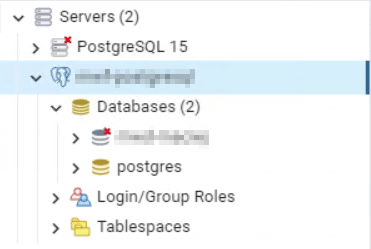
2. Faites un clic droit sur "Connexion/Rôles de groupe", survolez "Créer" et sélectionnez "Connexion/Rôle de groupe…"

3. Entrez un nom pour votre utilisateur et un commentaire si vous le souhaitez sous "Général".
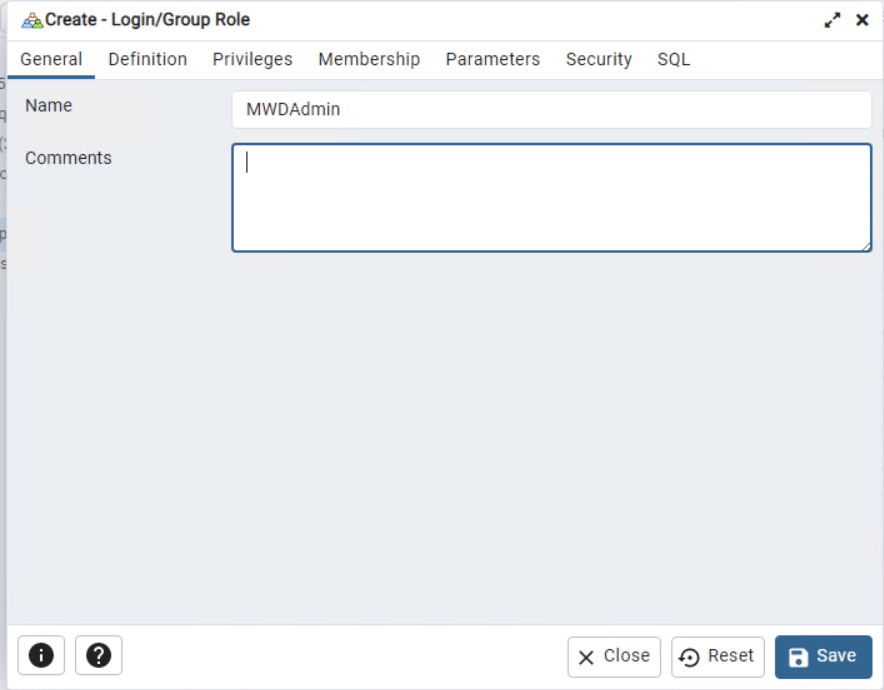
4. Sous l'onglet Définition, entrez un mot de passe pour votre utilisateur. Nous vous recommandons de ne pas faire expirer le compte et de ne pas limiter les connexions - ce sont les valeurs par défaut.
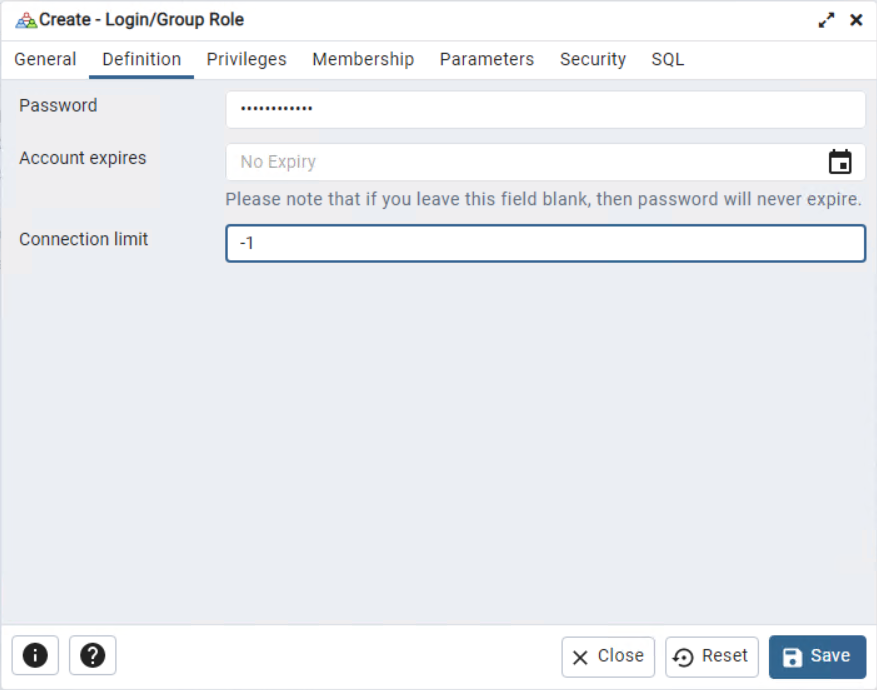
5. Sous "Privilèges", nous allons activer la connexion et créer des bases de données puisque nous allons créer la base de données MWD sous cet utilisateur. Celles-ci ne sont pas nécessairement obligatoires. Nous vous recommandons de contacter votre équipe de sécurité pour connaître les exigences de votre environnement.
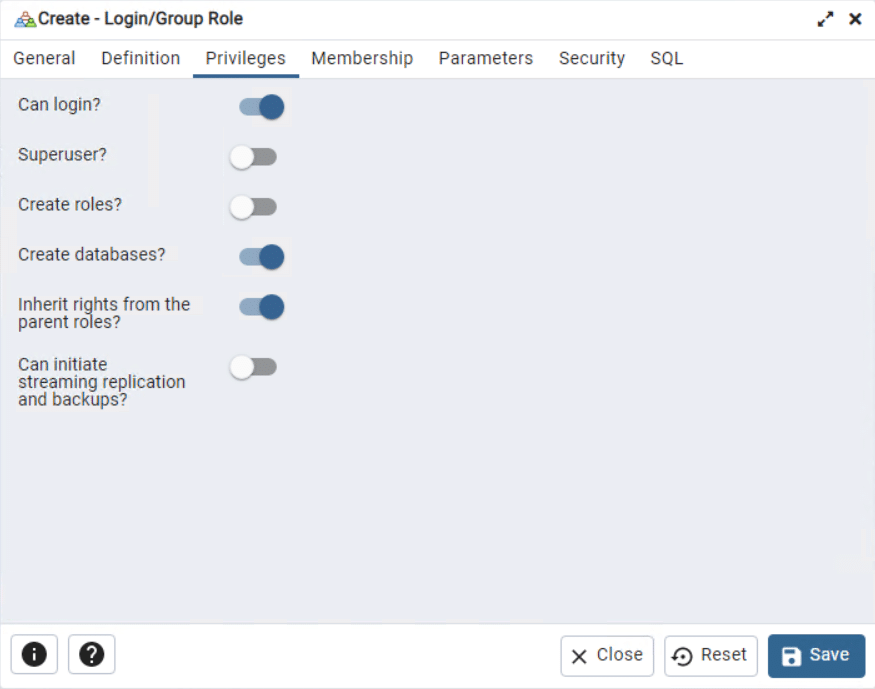
6. Sélectionnez "Enregistrer" en bas.
Création d'une nouvelle base de données à l'aide de pgAdmin
Nous allons créer notre base de données MyWorkDrive en utilisant l'utilisateur que nous avons créé dans la procédure pas à pas « Créer un nouvel utilisateur ».
1. Ouvrez pgAdmin et entrez vos identifiants pour vous connecter à votre serveur
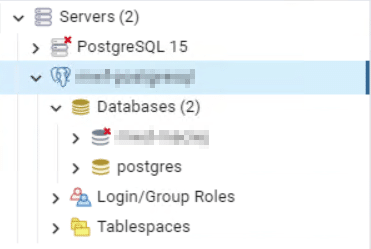
2. Faites un clic droit sur "Bases de données" survolez "Créer" et sélectionnez "Base de données…"
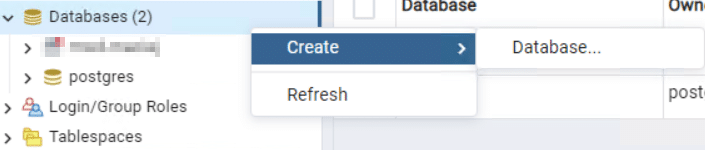
3. Sous "Général", entrez un nom pour votre base de données et choisissez le compte avec lequel vous avez l'intention de vous connecter à la base de données depuis votre serveur MyWorkDrive.
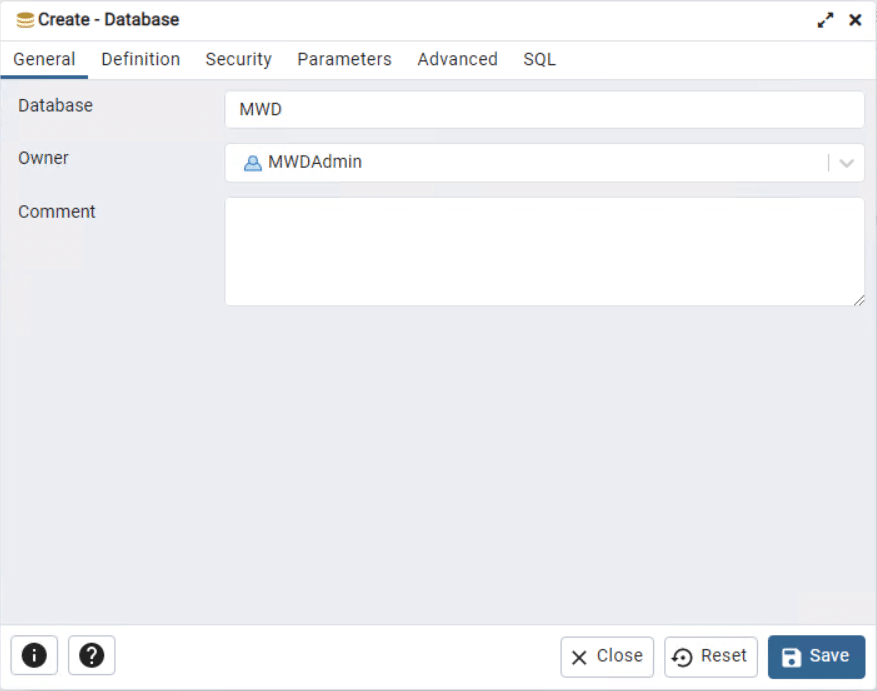
4. Tous les autres onglets peuvent être laissés par défaut. Vérifiez auprès de votre équipe de sécurité et de l'équipe d'administration SQL si votre environnement a des exigences spécifiques. Sélectionnez "Enregistrer" en bas.
Connexion à MyWorkDrive
Pour connecter MyWorkDrive à votre base de données PostgreSQL, une chaîne de connexion est requise.
Voici un exemple de chaîne de connexion (veuillez noter le point-virgule final à la fin) :
Serveur=;Port=;Base de données=;ID utilisateur=;Mot de passe=;
Veuillez remplacer "" par les informations appropriées pour votre environnement.
Pour saisir la chaîne de connexion dans MyWorkDrive :
1. Accédez au menu "Clustering", "Activer le clustering" (si ce n'est pas déjà fait), "Activer les sessions et les verrous" (si ce n'est pas déjà fait), sélectionnez l'option radio "PostgreSql", puis entrez votre chaîne de connexion dans le champ fourni ; enfin, sélectionnez "Enregistrer".
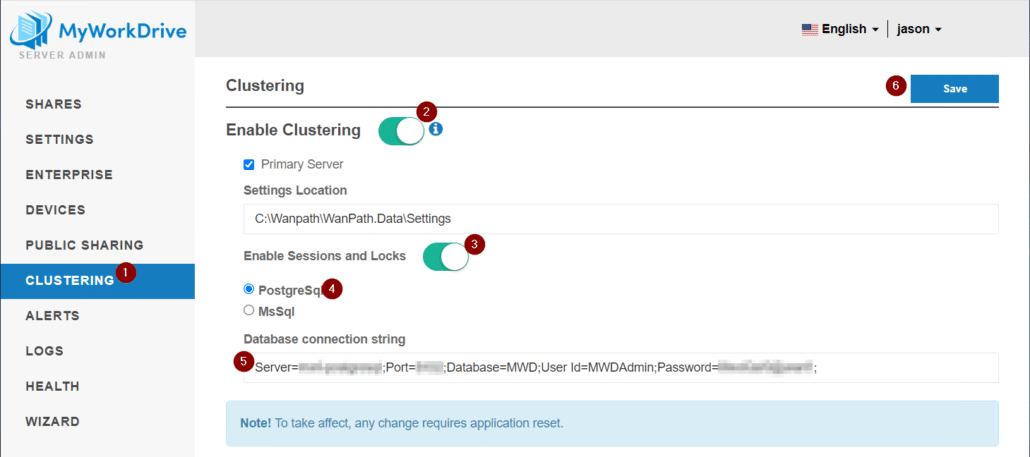
2. Après avoir vu le vert "Enregistré!" fenêtre de confirmation, comme l'indique la note, MyWorkDrive doit être réinitialisé. Un redémarrage du serveur est le moyen le plus simple.
Informations PostgreSQL
Après avoir connecté MyWorkDrive à PostgreSQL, 3 tables seront créées dans Schemas\Public\Tables :
• PublicLinks - Utilisé pour garder une trace de tous les fichiers ou dossiers partagés à l'aide du partage public.
• Séances – Utilisé pour suivre les sessions utilisateur actives afin d'empêcher les utilisateurs de subir une panne. (Sera vide sauf s'il y a des sessions actives.)
• MWDLocks - Utilisé pour garder une trace des verrous de fichiers, empêchant les autres utilisateurs de modifier un fichier ouvert. (Sera vide à moins qu'il n'y ait des verrous de fichiers actifs.)
